今日は2021.02.19にリリースされた、KNOPPIX 9.1を使ってみたいと思います
KNOPPIXは、Germany(ドイツ)のKlaus Knopper氏がDebian GNU/Linuxベースより開発したディストリビューションです KNOPPIXは、CD・DVD・USBメモリ等のリムーバブルメディアから起動できるLive CDとして利用することを基本にビルドされています
起動後、瞬時にパソコンに接続されたハードウエアをサポートし、自動的に認識する能力に長けていることが特徴の1つ ユーザーはハードウェアの種類などを指定する必要がなく、起動後に利用できます
そんな事からKNOPPIXはレスキューLinuxとして利用されることが多く、壊れたコンピューターよりKNOPPIXを起動させ、ユーザーの大切なデータを救い出すレスキュー的な面で有名なLinuxです
そんなKNOPPIXが1年3ヶ月ぶりにリリース
KNOPPIX 9.1

| Release | 2021.02.19 |
| Type | Linux |
| Based on | Debian |
| Architecture | i686, x86_64 |
| Desktop | GNOME, KDE Plasma, LXDE |
システム要件
| CPU | Intel / AMD互換CPU(i486から) |
| メモリ | 200 MB(500MB推奨) |
| 起動可能なCD / DVDドライブ(IDE / ATAPI / SATA、Firewire、USB) 又はUSBフラッシュディスクからの起動 | |
| 標準のSVGA互換グラフィックカード |
この数値は公式よりアナウンスされているものです

ダウンロード
今回使用するISOイメージファイルはKNOPPIX V9.1DVD 2021 01 25 EN.ISOです
KNOPPIXは一つのISOイメージに32bitと64bitが入っていて、起動時にパソコンのCPUに合わせて起動できる様になっています
Live BootできるUSBメモリの作成
パソコンからUSBメモリを使ってLinuxを起動できるUSBメモリを作成します Windows・Mac・Linuxを使っての作成方法は下記記事を参考にしてください



起動させる
USBメモリを使っての起動は、Bios画面のBootメニューで一番に起動するデバイスを、USBメモリを選択します そして再起動します
起動直後、この画面が現れます

下記のBootオプションを入力します(日本語・日本語キーボード・3Dオフ)
knoppix lang=ja xkeyboad=JP no3d
- 起動時、デフォルトのキーボードレイアウトはドイツです
- 多分Yと=の入力で迷うと思います
- 因みにy→z =→Shift+0 を押せば出せます(パソコンのメーカーで異なる場合もあります)
KNOPPIXの起動画面は地味に高まります

Desktop
起動しました
起動後の挙動は、そこそこ軽快 ★★★☆☆
Pentium M753 RAM512MBのパソコンで、ここまで動作できればOKでしょう

KNOPPIX 9.1のデスクトップはデフォルトではLXDEで起動で、パネルは下に設置 マウスは左シングルクリック実行の設定です
パネルアイテム

アプリケーションメニュー
アプリケーションメニューは、LXDEのシンプルなランチャーが設置されています

ネットワーク
有線ネットワーク・接続可能なWiFiネットワークの表示・設定・接続ツールです

デスクトップ上での右クリックメニュー

デスクトップの設定
デスクトップの設定には、オリジナルの背景画像が用意されています

System Tools
LXDEデスクトップは設定マネージャーは無いので、アプリケーションメニュー→設定でツールを起動させます

PCManFM
軽量ファイルマネージャーのPCManFMです

Konsole
ターミナルエミュレーターのKonsoleです

Synapticパッケージマネージャー
アプリ管理ツールのSynapticパッケージマネージャーです
GUI操作にてアプリのインストールを行えるツールです

Choose/Restart KNOPPIX Desktop
KNOPPIXのデフォルトデスクトップはLXDEですが、GUI操作でデスクトップを切り替える事が可能です
切り替える際はパソコンのスペックに合ったデスクトップをチョイスしましょう
当たり前ですが、このパソコンではGNOMEやKDE Plasmaは無理なので、他のパソコンにUSBメモリを抜き替えて起動させます

Bootオプションはknoppix64で起動させます
knoppix64 lang=ja xkeyboad=JP
GNOME
i5を積んだノートで起動 インストールしたアプリ類は、そのまま起動して使う事ができます

KDE Plasma
Celeron N2830を積んだパソコンで起動 PlasmaデスクトップはKNOPPIXに似合わない気がしますw

Applications
KNOPPIXはプリインストールされたアプリは満載です
しかもLXDE・GNOME・KDE系のシステムツールも重複して、ある意味使いずらい感じ
因みにLXDEデスクトップで、KDEのシステム設定を使って日本語設定してもLXDEでは反映されません
Konqueror
ウェブブラウザ・ファイルマネージャー・画像ビューアとマルチな使い勝手のKonquerorです
Q4OSを使ったことのある方なら、お馴染みのアプリ
KNOPPIX9.1のデフォルトのブラウザは、ChromiumとFirefoxがプリインストールされていますが、Pentium M753 RAM512MBの、このパソコンでは使いモノにならないので、Konquerorを起動しました

LibreOffice
オフィスアプリのLibreOfficeです
このパソコンでは、何とか使える感じで動作します

GIMP
画像編集アプリのGIMPです
このパソコンでは、そこそこ使う事ができます

VLCメディアプレイヤー
定番のメディアプレイヤーのVLCです

リバーシ
KNOPPIXはプリインストールされているゲーム類が満載です
その中でリバーシ(オセロ)を起動してみます
1年3ヶ月ぶりの再会 前回と同様、自分は黒です

相変わらず、お下手ですね^^

日本語入力
KNOPPIX 9.1には、日本語関連ツールのIBusはインストール済みですが上手く動作しない様なので、Fcitxをインストールして設定します
fcitxをインストール
Konsoleを起動します
下記コマンドを入力します
$ sudo apt-get update
$ sudo apt-get install fcitx fcitx-mozc
入力メソッドの設定(im-config)より設定
アプリケーションメニューより入力メソッドの設定(im-config)を起動させます
OKをクリックします

fcitxを設定します

設定完了後に、一旦ログアウトさせます
ログイン後にパネルに常駐するので、クリックして設定画面を開きます

入力メソッドタブで日本語キーボードとMozcが設定されている事を確認します

ワープロアプリを起動して、日本語入力のテストをします

本日使用したパソコン
CF-W4HW8AXR

| CPU | Pentium M753 1.2GHz |
| RAM | DDR2 PC2-3200 512MB |
| STORAGE | Ultra ATA100 60GB |
あとがき
KNOPPIX 9.1は、Pentium M753 RAM512MB 搭載のパソコンでも使う事ができました 古いパソコンで、壊れて起動できなくなった場合のレスキューに使えるディストリビューションとしての実力はピカイチですね
今回使ったパソコンでは、起動中のタスクの数値も良い感じで安定してます
因みに低スペックですが、ミュージックプレイヤーやリバーシの様なゲームを使う分には、十分使う事ができます

KNOPPIXは起動してアプリをインストールしたり、設定でシステムに変更を加えたセッションは保存され、次回起動時に同じ環境下で使う事が可能です 但し、起動時の起動オプションは毎回入力が必要です







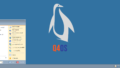

コメント